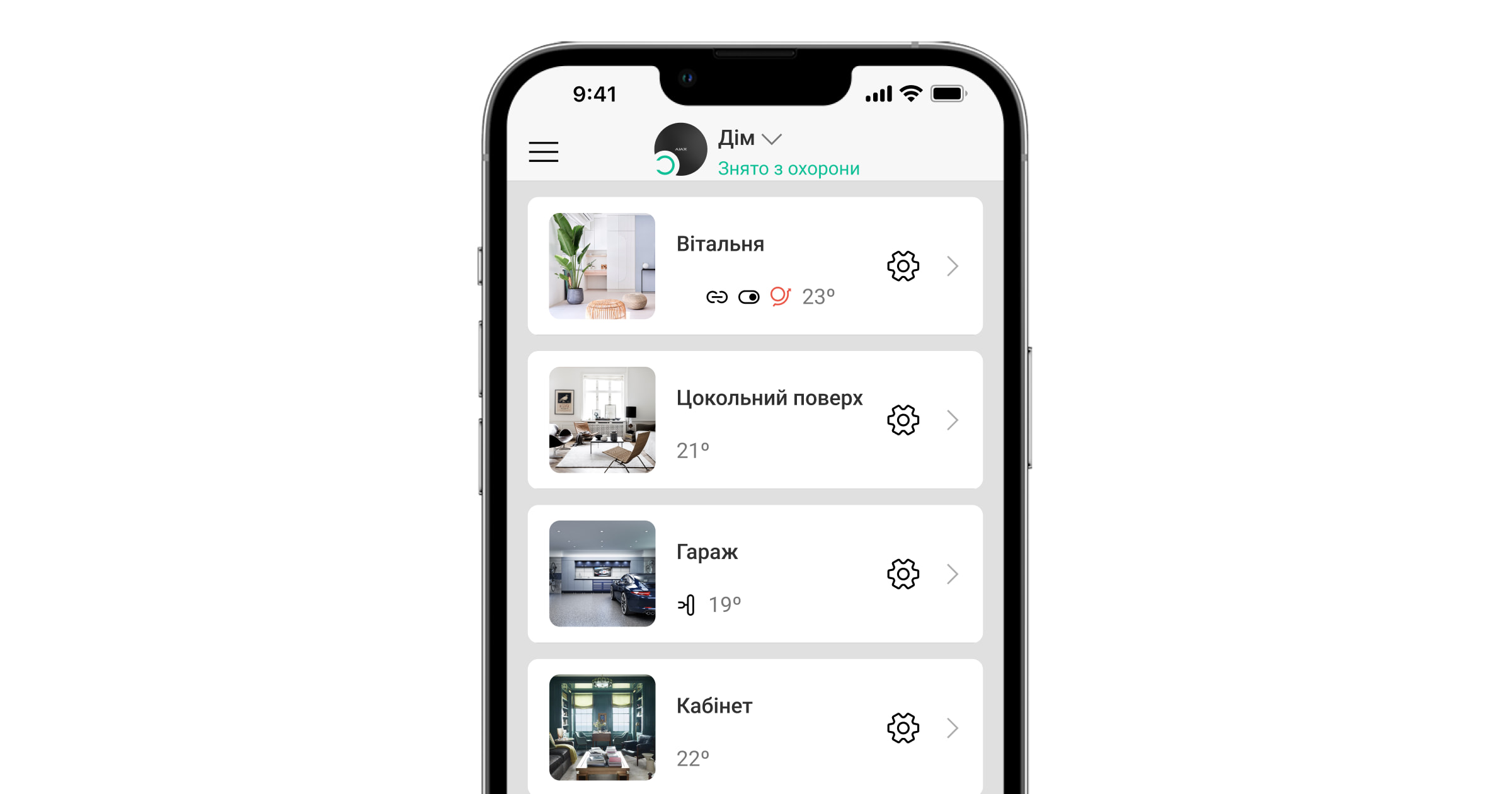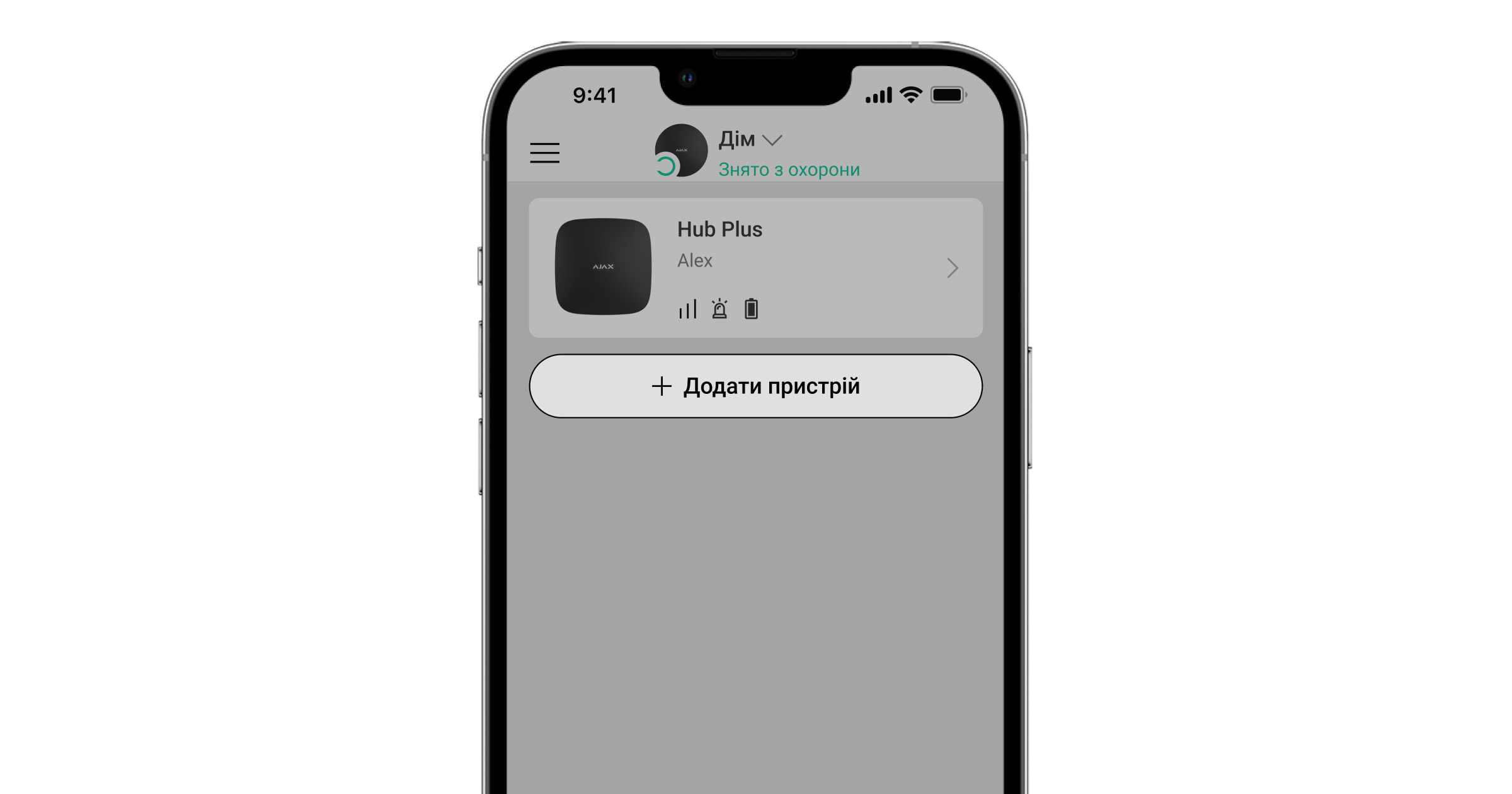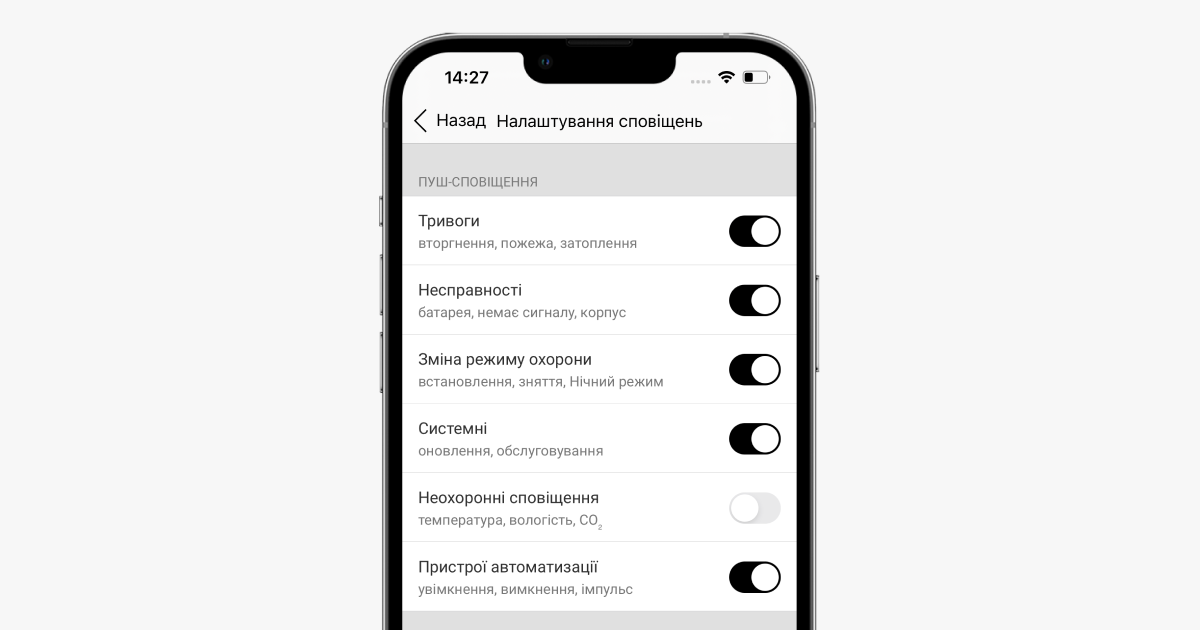Hub Plus — центральний пристрій у системі Ajax, який координує роботу всіх під’єднаних пристроїв і взаємодіє з користувачем та охоронною компанією. Пристрій розроблено для використання всередині приміщень.
Hub Plus потребує доступу до інтернету для під’єднання до хмарного сервера Ajax Cloud — для налаштування, управління з будь-якої точки світу, передавання повідомлень про події та оновлення програмного забезпечення. Особисті дані та детальні логи про роботу системи зберігаються під багаторівневим захистом, обмін інформацією з хабом відбувається цілодобово через зашифрований канал.
Для зв’язку з Ajax Cloud система використовує дротове з’єднання Ethernet, Wi-Fi та GSM-мережу мобільного оператора.
За можливості використовуйте всі три канали інтернет-з’єднання. Це забезпечить надійніший зв’язок хаба з Ajax Cloud і застрахує від перебоїв у роботі одного з операторів зв’язку.
Керувати Hub Plus можна через додаток для смартфонів на iOS та Android. Мобільні додатки дозволяють оперативно реагувати на повідомлення системи безпеки.
Перейдіть за посиланням, щоб завантажити додаток для смартфона:
В налаштуваннях хаба можна налаштувати, про які події та яким чином надходитимуть повідомлення користувачеві. Вибирайте, що вам зручніше: пуш-сповіщення, SMS, дзвінки. Якщо система Ajax передана на обслуговування охоронній компанії, то сигнал тривоги може надсилатися безпосередньо їй, оминаючи сервер.
До хаба під’єднуються до 150 пристроїв Ajax. Для зв’язку між пристроями використовується захищений протокол Jeweller з радіусом дії до 2 км за відсутності перешкод.
Щоб автоматизувати систему безпеки й скоротити кількість рутинних дій, використовуйте сценарії. Налаштуйте розклад охорони, запрограмуйте дії пристроїв автоматизації (Relay, WallSwitch або Socket) у відповідь на тривогу, натискання Button або за розкладом. Створити сценарій можна дистанційно в застосунку Ajax.
Роз’єми та індикація
- Логотип зі світлодіодом
- Кріпильна панель Smartbracket, відкривається зсуванням униз (перфорована частина необхідна для спрацювання тампера при спробі відірвати хаб від поверхні. Не виламуйте її!)
- Роз’єм під’єднання кабелю живлення
- Роз’єм під’єднання кабелю Ethernet
- Слот для встановлення карти мобільного оператора (micro-SIM)
- Слот для встановлення карти мобільного оператора (micro-SIM)
- QR-код
- Кнопка тампера
- Кнопка увімкнення / вимкнення
- Фіксатор кабелю
Світлодіодна індикація
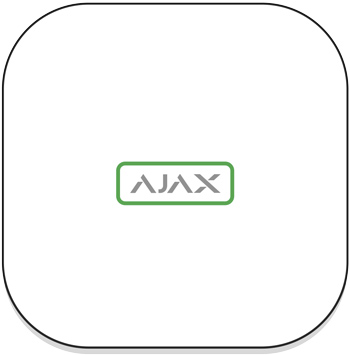
Світлодіод хаба має перелік індикацій, які відображають стан системи або події, які в ній відбуваються. Логотип Ajax на лицьовій стороні хаба може світитися червоним, білим, фіолетовим, жовтим, синім або зеленим кольором, залежно від стану.
| Індикація | Подія | Примітка |
| Світиться білим. | Під’єднано два канали зв’язку: Ethernet і SIM-карта. |
Якщо зовнішнє живлення вимкнено, індикатор буде блимати що 10 секунд. Після втрати живлення хаб починає блимати не відразу, а через 180 секунд. |
| Світиться зеленим. | Під’єднано один канал зв’язку: Ethernet або SIM-карта. |
Якщо зовнішнє живлення вимкнено, індикатор буде блимати що 10 секунд. Після втрати живлення хаб починає блимати не відразу, а через 180 секунд. |
| Світиться червоним. | Хаб не підключений до інтернету або відсутній зв’язок із сервером Ajax Cloud. |
Якщо зовнішнє живлення вимкнено, індикатор буде блимати що 10 секунд. Після втрати живлення хаб починає блимати не відразу, а через 180 секунд. |
| Світиться 180 секунд після втрати живлення, потім блимає що 10 секунд. | Зовнішнє живлення вимкнено. | Колір індикації залежить від кількості підключених каналів зв’язку. |
| Блимає червоним. | Хаб скидає параметри до заводських налаштувань. |
Якщо ваш хаб показує іншу індикацію, зверніться до співробітників нашої служби технічної підтримки. Вони вам допоможуть.
Доступ до індикації
Можливість побачити індикацію є у користувачів хаба після:
- Встановлення/зняття системи з охорони за допомогою клавіатури Ajax.
- Введення правильного ідентифікатора користувача/персонального коду на клавіатурі та виконання дії, яка вже була виконана (наприклад, система знята з охорони та натиснута кнопка зняття з охорони на клавіатурі).
- Натискання кнопки на SpaceControl для встановлення/зняття з охорони чи ввімкнення Нічного режиму.
- Встановлення/зняття системи з охорони через застосунки Ajax.
Всі користувачі можуть бачити індикацію Зміни стану хаба.
Індикація тривог та несправностей
Функція вмикається в налаштуваннях хаба в PRO застосунку (Хаб — Налаштування — Сервісні — LED-індикація).
Індикація доступна для хабів з версією прошивки від OS Malevich 2.14 та в застосунках таких версій і вище:
- Ajax PRO: Tool for Engineers 2.22.2 для iOS
- Ajax PRO: Tool for Engineers 2.25.2 для Android
- Ajax PRO Desktop 3.5.2 для macOS
- Ajax PRO Desktop 3.5.2 для Windows
| Індикація | Подія | Примітка |
| Зміна стану хаба | ||
| Блискає білим один раз на секунду. | Двоетапне встановлення під охорону або Затримка на вихід. | На одному з пристроїв діє Затримка на вихід або виконується Двоетапне встановлення під охорону. |
| Блискає зеленим один раз на секунду. | Індикація входу. | На будь-якому з пристроїв діє Затримка на вхід. |
| Світиться білим кольором 2 секунди. | Завершення встановлення під охорону. | Хаб (або одна з груп) змінює стан режиму охорони: було вимкнено, стало активовано. |
| Світиться зеленим кольором 2 секунди. | Завершення зняття з охорони. | Хаб (або одна з груп) вимикає режим охорони. |
| Індикація тривог та несправностей | ||
| Червоний і фіолетовий блискають почергово впродовж 5 секунд. | Підтверджена тривога екстреної кнопки. |
Існує невідновлений стан після підтвердженої тривоги екстреної кнопки. Індикація відображається лише в тому випадку, якщо в налаштуваннях увімкнено Відновлення після підтвердженої тривоги екстреної кнопки. |
| Світиться червоним 5 секунд. | Непідтверджена тривога екстреної кнопки. |
Існує невідновлений стан після непідтвердженої тривоги екстреної кнопки. Не відображається, якщо є стан підтвердженої тривоги екстреної кнопки. Індикація відображається лише в тому випадку, якщо в налаштуваннях увімкнено Відновлення після непідтвердженої тривоги екстреної кнопки. |
| Блискає червоним. | Кількість блиcкань дорівнює ідентифікатору (Пристрій №) тривожної кнопки (DoubleButton), яка першою згенерувала тривогу. | Існує невідновлений стан після підтвердженої або непідтвердженої тривоги екстреної кнопки. |
| Жовтий і фіолетовий блискають почергово 5 секунд. | Підтверджене вторгнення. |
Існує невідновлений стан після підтвердженого вторгнення. Індикація відображається лише в тому випадку, якщо в налаштуваннях увімкнено Відновлення після підтвердженого вторгнення. |
| Світиться жовтим 5 секунд. | Непідтверджене вторгнення. |
Існує невідновлений стан після непідтвердженого вторгнення. Індикація не відображається, якщо є підтверджене вторгнення. Індикація відображається лише в тому випадку, якщо в налаштуваннях увімкнено Відновлення після вторгнення. |
| Блискає жовтим кольором. | Кількість блискань дорівнює номеру пристрою (Пристрій №), який першим згенерував тривогу про вторгнення. | Існує невідновлений стан після підтвердженого або непідтвердженого вторгнення. |
| Червоний і синій блискають почергово 5 секунд. | Відкриття корпусу. |
Існує невідновлений стан тампера чи відкрита кришка на одному з пристроїв або хабі. Індикація відображається лише в тому випадку, якщо в налаштуваннях увімкнено Відновлення після відкриття кришки. |
| Жовтий і синій блискають почергово 5 секунд. | Інші несправності. |
Існує невідновлений стан несправності чи в системі зареєстрована несправність одного з пристроїв або хаба. Індикація відображається лише в тому випадку, якщо в налаштуваннях увімкнено Відновлення після збоїв. Зараз Відновлення після збоїв недоступне в застосунках Ajax. |
| Світиться темно-синім 5 секунд. | Примусове вимкнення. | Один з пристроїв примусово вимкнений або вимкнені сповіщення про стан корпусу. |
| Світиться синім 5 секунд. | Автоматичне вимкнення. | Один з пристроїв автоматично вимикається за таймером відкриття або за кількістю спрацювань. |
| Зелений і синій блискають почергово. |
Закінчення таймера тривоги. |
Відображається після закінчення часу таймера тривоги (для підтвердження тривоги). |
Коли в системі нічого не відбувається (немає тривоги, несправності, відкриття кришки корпусу тощо), світлодіод має білий або зелений колір, що вказують на такі стани хаба:
- Під охороною/частково під охороною або ввімкнено Нічний режим — світлодіод світиться білим кольором;
- Знято з охорони — світлодіод світиться зеленим кольором.
У хабах із прошивкою OS Malevich 2.15.2 і вище світлодіод світиться зеленим у режимах Під охороною/частково під охороною та Нічний режим.
Індикація тривоги
Якщо систему знято з охорони та присутня будь-яка з індикацій, що наведені у таблиці — світлодіод блискатиме жовтим кольором один раз на секунду.
При наявності в системі декількох станів, індикації відображаються по черзі в тій самій послідовності, що наведена в таблиці.
Під’єднання до мережі
- Відкрийте кришку хаба, із зусиллям змістивши її вниз.
Не пошкодьте тампер, який захищає хаб від злому!
- Під’єднайте кабелі живлення та Ethernet у відповідні роз’єми.
1 — Роз’єм живлення
2 — Роз’єм Ethernet
3, 4 — Слоти для встановлення micro-SIM карт - Натисніть і тримайте кнопку ввімкнення протягом 2 секунд, поки засвітиться логотип.
Для визначення доступних каналів зв’язку хабу потрібно приблизно 2 хвилини.
Зелений або білий колір логотипа повідомляє, що хаб під’єднався до сервера.
Якщо під’єднання через Ethernet не відбулося автоматично, в налаштуваннях роутера вимкніть проксі, фільтрацію за МАС-адресами й активуйте DHCP — хаб отримає IP-адресу. Під час наступного налаштування хаба у веб-додатку або мобільному додатку ви зможете вказати статичну IP-адресу.
Для під’єднання через GSM-мережу необхідна карта мобільного оператора формату Micro-SIM з вимкненим запитом PIN-коду (вимкнути запит PIN-коду можна через мобільний телефон) і достатньою сумою на рахунку для оплати послуг GPRS, SMS та здійснення дзвінків.
У деяких регіонах Hub Plus продається одразу в комплекті з SIM-картою.
Якщо хаб не під’єднується до Ajax Cloud через GSM-мережу, використовуйте Ethernet для налаштування параметрів мережі у веб-додатку або мобільному додатку. Щоб коректно прописати точку доступу, ім’я користувача та пароль, зверніться в службу підтримки оператора.
Для підключення по Wi-Fi перейдіть в налаштування хаба, пункт “Wi-Fi”, виберіть точку доступу, введіть пароль мережі.
Обліковий запис Ajax
Налаштування системи Ajax здійснюється через додаток, до якого підключається обліковий запис адміністратора. Обліковий запис з інформацією про додані хаби міститься на хмарному сервері Ajax Cloud у зашифрованому вигляді.
Параметри користувачів системи Ajax і під’єднаних пристроїв зберігаються локально на хабі та невідривно з ним пов’язані. Зміна адміністратора хаба не приводить до скасування налаштувань під’єднаних до нього пристроїв.
Номер телефону можна використовувати для створення тільки одного облікового запису Ajax!
Створіть обліковий запис у системі Ajax через мобільний додаток, дотримуючись покрокової інструкції. У процесі вам буде потрібно підтвердити e-mail-адресу та номер мобільного телефону.
Ваш обліковий запис може сполучати ролі — адміністратор одного хаба, користувач іншого.
Додавання хаба в застосунок Ajax
Обов’язково надайте додатку доступ до всіх системних функцій (зокрема, відображати сповіщення)! Це неодмінна умова управління системою Ajax зі смартфона / планшета.
- Увійдіть в обліковий запис.
- Виберіть простір або створіть новий.
Функціональність простір доступна в застосунках таких версій або вище:
- Ajax Security System 3.0 для iOS;
- Ajax Security System 3.0 для Android;
- Ajax PRO: Tool for Engineers 2.0 для iOS;
- Ajax PRO: Tool for Engineers 2.0 для Android;
- Ajax PRO Desktop 4.0 для macOS;
- Ajax PRO Desktop 4.0 для Windows.
- Відкрийте меню Додати хаб і виберіть зручний для вас спосіб — вручну або з покроковими керівництвом.
- На етапі реєстрації пропишіть ім’я хаба та відскануйте розміщений під кришкою QR-код (або введіть ключ реєстрації вручну).
- Дочекайтеся реєстрації хаба та появи нового пристрою на робочому столі додатка.
Якщо на хабі вже є користувачі, додати ваш обліковий запис на нього може адміністратор хаба, PRO з правами на налаштування системи або монтажна компанія, яка обслуговує потрібний хаб. Ви отримаєте сповіщення про те, що хаб підключений до іншого облікового запису. Щоб дізнатися, кому належать права адміністратора на хабі, зверніться до нашої служби технічної підтримки.
Монтаж хаба
Перш ніж монтувати хаб, переконайтеся, що вибрали оптимальне місце розташування: GSM-картка та Wi-Fi показують сталий прийом, на всіх пристроях проведено тест радіозв’язку, хаб прихований від сторонніх очей.
Пристрій призначений тільки для встановлення всередині приміщень.
Хаб слід надійно закріпити на поверхні (вертикальній чи горизонтальній). Ми конче не рекомендуємо використовувати двосторонній скотч — він не гарантує надійного кріплення та уможливлює легкий демонтаж пристрою.
Не розміщуйте хаб:
- за межами приміщення (на вулиці);
- поблизу або всередині металевих предметів, які спричиняють згасання й екранування сигналу;
- у місцях зі слабким GSM-сигналом;
- поблизу джерел радіоперешкод: менш як 1 метр від роутера і силових кабелів;
- у приміщеннях з температурою та вологістю, що виходять за межі припустимих.
Встановлення хаба
- Закріпіть кришку хаба на поверхні комплектними шурупами. У разі використання інших засобів кріплення переконайтеся, що вони не пошкоджують і не деформують кришку хаба.
- Зафіксуйте кабелі живлення та Ethernet за допомогою комплектного фіксатора кабелю та шурупів. Використовуйте кабелі діаметром не більше комплектних. Фіксатор має щільно прилягати до них, щоб кришка хаба легко закривалась. Це допоможе знизити ймовірність саботажу — зафіксований кабель значно складніше вирвати.
- Надіньте хаб на кришку та зафіксуйте комплектними шурупами.
Не перевертайте хаб при вертикальній фіксації (наприклад, на стіні). При правильній фіксації логотип Ajax читається горизонтально.
Фіксація кришки хаба шурупами виключає випадкове зміщення хаба та мінімізує ризик імпульсивної крадіжки пристрою.
Якщо хаб закріплений надійно, в раз відриву корпусу від поверхні спрацює тампер, про що система відправить сповіщення.
Кімнати в застосунку Ajax
Кімнати гуртують під’єднані пристрої. У додатку можна створити до 50 кімнат, кожен пристрій повинен міститися тільки в одній кімнаті.
Без створення кімнат ви не зможете додавати пристрої в додаток Ajax Security System!
Створення та налаштування кімнати
Кімната створюється в мобільному додатку та веб-додатку через розділ меню Додати кімнату.
Назвіть кімнату та за бажанням прикріпіть (або зніміть) фотографію — так буде простіше знаходити потрібну кімнату в переліку.
Натиснувши на шестірню , перейдіть у меню налаштування кімнати.
Для видалення кімнати перемістіть усі пристрої, які в ній зберігаються, в інші кімнати через меню налаштування пристроїв. У разі видалення кімнати видаляються всі її налаштування.
Під’єднання пристроїв
Хаб не підтримує модулі інтеграції uartBridge та ocBridge Plus.
При першій реєстрації хаба в мобільному додатку вам буде запропоновано додати пристрої, які охоронятимуть приміщення. Але ви можете відмовитися і повернутися до цього кроку пізніше.
Додати пристрій можна тільки якщо система знята з охорони!
- У мобільному додатку відкрийте кімнату та виберіть опцію «Додати пристрій».
- Назвіть пристрій довільним іменем, зіскануйте QR-код (або впишіть вручну ідентифікатор), виберіть кімнату розташування та переходьте до наступного етапу.
- Коли додаток почне пошук і запустить зворотний відлік, увімкніть пристрій — він один раз мигне світлодіодом. Щоб відбулося виявлення та з’єднання, пристрій повинен перебувати в зоні дії бездротової мережі хаба (на одному об’єкті, що охороняється).
Запит на під’єднання до хаба передається за нетривалий час у момент увімкнення пристрою!
Якщо під’єднатися до хаба не вдалося з першого разу, вимкніть пристрій на 5 секунд і повторіть спробу.
Іконки хаба
Іконки зображують деякі стани Hub Plus. Побачити їх можна в застосунку Ajax, у меню Пристрої .
| Іконка | Значення |
| Підключено 2G | |
| Підключено 3G | |
| SIM-карту не встановлено | |
| SIM-карта несправна або на ній встановлено PIN-код | |
| Рівень заряду акумулятора хаба. Відображається з кроком 5% | |
| У хаба виявлено несправність. Перелік доступний у меню станів хаба | |
| Хаб на зв’язку з пультом охоронної організації через пряме з’єднання | |
| У хаба відсутній зв’язок із пультом охоронної організації через пряме з’єднання |
Стани хаба
Стани можна дізнатися у застосунку Ajax:
- Перейдіть до вкладки Пристрої
.
- Виберіть Hub Plus у списку.
| Параметр | Значення |
| Несправність |
Після натискання на Поле з’являється лише тоді, коли виявлено несправність |
| Рівень сигналу мобільного зв’язку | Показує рівень сигналу мобільної мережі на активній SIM-карті. Рекомендовано встановлювати хаб у місцях, де рівень сигналу має 2–3 поділки. В іншому разі через слабкий рівень сигналу хаб може не додзвонитися користувачу або не надіслати SMS про подію чи тривогу |
| Заряд батареї |
Рівень заряду батареї пристрою. Позначений у процентах |
| Корпус | Стан тампера, який реагує на відривання хаба:
|
| Зовнішнє живлення | Стан підключення зовнішнього живлення:
|
| З’єднання | Стан з’єднання між хабом та Ajax Cloud:
|
| Стільникові дані | Стан підключення хаба до мобільного інтернету:
Якщо у хаба достатньо коштів на рахунку або є бонусні SMS / дзвінки — він зможе дзвонити і надсилати SMS, навіть якщо в цьому полі відображається стан Не підключено |
| Активна SIM-карта | Відображає активну SIM-карту: SIM-карта 1 або SIM-карта 2 |
| SIM-карта 1 | Номер встановленої у перший слот SIM-карти. Можна скопіювати номер, натиснувши на нього |
| SIM-карта 2 | Номер встановленої у другий слот SIM-карти. Можна скопіювати номер, натиснувши на нього |
| Wi-Fi |
Стан підключення хаба до інтернету через Wi-Fi. Для більшої надійності рекомендовано встановлювати хаб у місцях, де рівень сигналу має 2–3 поділки |
| Ethernet | Стан підключення хаба до інтернету через Ethernet:
|
| Рівень потужності шуму (дБм) |
Рівень потужності шуму на частотах Jeweller в місці, де встановлено хаб. Прийнятне значення — 80 дБм і менше |
| Пультовий моніторинг | Стан прямого підключення хаба до пульта охоронної організації:
Поле відображається, якщо охоронна компанія використовує пряме підключення для отримання подій і тривог системи безпеки |
| Модель хаба | Назва моделі хаба |
| Апаратна версія | Апаратна версія. Не оновлюється |
| Прошивка | Версія прошивки. Може оновлюватися віддалено |
| Ідентифікатор | Ідентифікатор / серійний номер. Також є на коробці від пристрою, на його платі та під кріпленням SmartBracket на QR-коді |
| IMEI | Унікальний серійний номер для ідентифікації модема хаба в мережі GSM, що складається з 15 цифр. Відображається лише коли SIM-карта встановлена в хаб. |
Налаштування
Налаштування можна змінити у застосунку Ajax:
- Перейдіть до вкладки Пристрої
.
- Виберіть Hub Plus у списку.
- Перейдіть до Налаштувань, натиснувши на іконку
.
Враховуйте, що після зміни налаштувань для їхнього збереження потрібно натиснути кнопку Назад.
Аватар — налаштування головного зображення системи Ajax. Відображається у меню вибору хабів і допомагає ідентифікувати потрібний об’єкт.
Щоб змінити або встановити аватар, натисніть на іконку фотоапарата і виберіть бажану картинку.
Ім’я хаба. Відображається в тексті SMS і пуш-сповіщень. Ім’я може містити до 12 символів кирилицею або до 24 латиницею.
Щоб змінити його, натисніть на іконку олівця та введіть бажане ім’я хаба.
Налаштування дозволяють запрошувати та видаляти користувачів, редагувати їхні права та визначати, як система безпеки сповіщає користувачів про події та тривоги.
Щоб змінити налаштування окремого користувача, натисніть на його ім’я у переліку активних користувачів.
Налаштування користувача
Тип користувача — вибір визначає рівень доступу до контролю та налаштування системи: адміністратор або користувач.
Керування налаштуваннями приватності — коли увімкнено, користувач може керувати доступами інших користувачів до камер спостереження та відеореєстраторів.
Права доступу — налаштування дозволяє вибірково надавати доступ до керування:
- Режимами охорони системи.
- Натисканням тривожної кнопки у застосунку Ajax.
- Пристроями автоматизації.
- Сповіщеннями про відчинення.
Приватність
Розділ доступний для користувачів, які мають право керувати налаштуваннями приватності. Налаштування розповсюджуються на інтегровані в систему камери спостереження та відеореєстратори.
Доступи
Користувачі — налаштування рівнів доступу до камер спостереження та відеореєстраторів для користувачів системи.
Інженери монтажу — налаштування рівнів доступу до камер спостереження та відеореєстраторів для професійних інсталяторів.
Ethernet — налаштування дротового підключення до інтернету.
- Ethernet — дає змогу ввімкнути та вимкнути Ethernet на хабі
- DHCP / Static — вибір типу отримуваної IP-адреси хаба: динамічна чи статична
- IP-адреса — IP-адреса хаба
- Маска підмережі — маска підмережі, в якій працює хаб
- Шлюз — шлюз, який використовує хаб
- DNS — DNS хаба
Wi-Fi — налаштування Wi-Fi-підключення до мережі Інтернет. У загальному списку відображаються всі доступні хабу мережі.
- Wi-Fi — дає змогу ввімкнути і вимкнути Wi-Fi на хабі. Після натискання на кнопку [i] відкриваються налаштування мережі:
- DHCP / Static — вибір типу отримуваної IP-адреси хаба: динамічна чи статична
- IP-адреса — IP-адреса хаба
- Маска підмережі — маска підмережі, в якій працює хаб
- Шлюз — шлюз, який використовує хаб
- DNS — DNS хаба
- Забути цю мережу — після натискання хаб видаляє налаштування мережі й більше не підключається до неї
Стільниковий зв’язок — увімкнення/вимкнення мобільної мережі, налаштування підключення та перевірка рахунку.
- Стільникові дані — вимикає і вмикає SIM-карти на хабі
- Роумінг — якщо активно, встановлені у хабі SIM-карти можуть працювати в роумінгу
- Ігнорувати помилки під час реєстрації в мережі — якщо активно, хаб ігнорує помилки в разі спроби підключення через SIM-карту. Активуйте цю опцію, якщо SIM-карта не може підключитися до мережі
- Вимкнути перевірку зв’язку з оператором — якщо активно, хаб ігнорує помилки зв’язку з оператором. Активуйте цю опцію, якщо SIM-карта не може підключитися до мережі
- SIM-карта 1 — відображає номер встановленої SIM-карти. Після натискання на полі система переходить до її налаштувань
- SIM-карта 2 — відображає номер встановленої SIM-карти. Після натискання на полі система переходить до її налаштувань
Налаштування SIM-карт
Налаштування підключення
- APN, Ім’я користувача та Пароль — налаштування підключення до інтернету через SIM-карту. Щоб дізнатися налаштування стільникового оператора, зверніться до служби підтримки вашого провайдера.
Використання мобільного трафіку
- Вхідний — кількість прийнятих хабом даних. Відображається у КБ або МБ.
- Вихідний — кількість відісланих хабом даних. Відображається у КБ або МБ.
Враховуйте, що дані обраховуються на хабі й можуть відрізнятися від статистики вашого оператора.
Скинути статистику — скидає статистику за вхідним та вихідним трафіком.
Перевірити баланс
- USSD-запрос — у це поле вводять код, який буде використано для перевірки балансу. Наприклад, *111#. Після цього натисніть Перевірити баланс, щоб надіслати запит. Результат буде відображено під кнопкою.
Геозони — налаштування нагадувань про встановлення/зняття з охорони системи безпеки в разі перетину певної зони. Місцеперебування користувача буде визначено за GPS смартфона.
Налаштування паролів клавіатур для людей, які не зареєстровані в системі.
З оновленням OS Malevich 2.13.1 ми також додали можливість створити пароль для людей, які не під’єднані до хаба. Це зручно, наприклад, для надання клінінговій компанії доступу до керування охороною. Знаючи код доступу, достатньо ввести його на клавіатурі Ajax для зняття або встановлення системи під охорону.
Щоб встановити код доступу для незареєстрованої в системі людини
- Натисніть Додати код.
- Задайте Ім’я користувача та Код доступу.
- Натисніть Додати.
Якщо ви бажаєте встановити код примусу, змінити код доступу, налаштування доступу до груп, Нічного режиму, ідентифікатор коду, тимчасово вимкнути або видалити цей код — виберіть його в списку і внесіть зміни.
Створені коди доступу діють для всіх клавіатур, під’єднаних до хаба. Hub Plus підтримує до 99 кодів доступу.
Налаштування доступне лише у PRO-застосунках Ajax
Налаштуйте вимоги щодо довжини паролів, які використовуються для авторизації користувачів і їхнього доступу до системи. Можна вибрати опцію Гнучка (від 4 до 6 символів) або вказати фіксовану довжину пароля: 4 символи, 5 символів або 6 символів.
Важливо: якщо задається фіксована довжина пароля, система скидає всі налаштовані раніше паролі.
Групи — налаштування режиму груп. Він дає змогу:
- Керувати режимами охорони окремих приміщень чи груп датчиків.
Наприклад, кабінет перебуває під охороною, поки прибиральниця працює на кухні. - Розмежувати доступ до керування режимами охорони.
Наприклад, співробітники відділу маркетингу не мають доступу до кабінету юристів.
Розклад охорони — встановлення/зняття системи безпеки з охорони за розкладом.
Тест зони виявлення — тестування зони виявлення підключених до хаба датчиків. Тест дає змогу визначити, на якій відстані датчики реєструють тривоги.
Jeweller — налаштування періоду опитування між хабом та підключеними пристроями. Налаштування визначають, наскільки часто хаб обмінюється даними з пристроями та як швидко буде виявлено втрату зв’язку.
- Інтервал опитування хаб—датчик — періодичність опитування хабом підключених пристроїв, задають у діапазоні від 12 до 300 секунд (за замовчуванням 36 секунд)
- Кількість недоставлених пакетів даних, щоб вважати датчик втраченим — лічильник недоставлених пакетів (за замовчуванням 8 пакетів).
Час до надсилання сповіщення про втрату зв’язку між хабом та пристроєм буде обчислено за формулою:
Інтервал опитування хаб-датчик × Кількість недоставлених відповідей, щоби вважати датчик втраченим
Чим менший період опитування, тим швидше хаб дізнається про події підключених пристроїв, а пристрої отримують команди хаба, але це зменшує час їхньої роботи від комплектних батарей. Інформація про тривогу чи саботаж надсилається миттєво не залежно від інтервалу опитування.
Ми не рекомендуємо зменшувати стандартні налаштування періоду та інтервалу опитування.
Враховуйте, що інтервал обмежує максимальну кількість під’єднуваних пристроїв:
| Інтервал, секунди | Ліміт на під’єднання, пристрої |
| 12 | 39 |
| 24 | 79 |
| 36 | 119 |
| 48 | 150 |
За будь-яких налаштувань до хаба можна підключити до 10 сирен або клавіатур із вбудованою сиреною.
Сервісні — група сервісних налаштувань хаба. Поділяється на дві групи: загальні налаштування та розширені.
Загальні налаштування
Часовий пояс
Вибір часового поясу, в якому працює хаб. Його використовують для сценаріїв за розкладом. Тому перед створенням сценаріїв задайте коректний часовий пояс.
Яскравість LED
Налаштування яскравості світлодіодного підсвічування логотипу хаба. Задають у діапазоні від 1 до 10. Значення за замовчуванням — 10.
Оновлення прошивки
Меню містить налаштування оновлення прошивки хаба.
- Автоматичне оновлення ПЗ налаштовує автоматичні оновлення OS Malevich (увімкнено за початкових налаштувань):
- Якщо увімкнено — прошивка автоматично оновлюється за наявності нової версії, коли система не під охороною і зовнішнє живлення підключене до хаба.
- Якщо вимкнено — система не оновлюється автоматично. За наявності нової версії прошивки застосунок запропонує оновити OS Malevich.
- Перевірити наявність оновлень дозволяє вручну перевіряти та встановлювати нові версії прошивки, які доступні або були призначені для хаба. Ця опція доступна тільки коли увімкнено налаштування Автоматичне оновлення ПЗ.
Логи хаба
Логи — це файли, що містять інформацію про роботу системи. Вони можуть допомогти зрозуміти проблему в разі виникнення помилок чи збоїв.
Налаштування дає змогу вибрати канал передавання логів хаба або вимкнути їхнє записування:
- Ethernet
- Wi-Fi
- Відключити — логування вимкнено
Ми не рекомендуємо вимикати логи, оскільки ця інформація може допомогти в разі виникнення помилок у роботі системи!
Розширені налаштування
Список розширених налаштувань хаба залежить від типу застосунку: стандартний чи PRO.
| Ajax Security System | Ajax PRO |
| Зв’язок із сервером Звуки тривог і несправностей Налаштування пожежних датчиків Перевірка цілісності системи |
Налаштування системи за PD 6662 З’єднання з сервером Звуки тривог і несправностей Економія заряду батареї Налаштування пожежних датчиків Перевірка цілісності системи Підтвердження тривоги Відновлення після тривоги Встановлення/зняття з-під охорони Автоматичне вимкнення пристроїв LED-індикація |
Налаштування системи за PD 6662
Відкриває покроковий гід із налаштування системи для відповідності британському охоронному стандарту PD 6662:2017.
З’єднання з сервером
Меню містить налаштування зв’язку між хабом та Ajax Cloud:
- Інтервал опитування хаб—сервер, сек. Періодичність опитування хабом сервера Ajax Cloud. Задають у діапазоні від 10 до 300 секунд. Рекомендоване й задане за замовчуванням значення — 60 секунд.
- Затримка сповіщення про втрату зв’язку з хабом, сек. Це затримка, необхідна для зниження ризику хибної події про втрату зв’язку із сервером Ajax Cloud. Фільтр активується після 3 невдалих опитувань хаб–сервер. Задають у діапазоні від 30 до 600 секунд. Рекомендоване й задане за замовчуванням значення — 300 секунд.
Час до генерації сповіщення про втрату зв’язку між хабом та Ajax Cloud буде обчислено за формулою:
(Інтервал опитування * 3) + Часовий фільтр
Із заданими за замовчуванням налаштуваннями Ajax Cloud реєструє втрату хаба через 8 хвилин:
(60 с * 3) + 300 с = 8 хвилин
- Отримувати сповіщення про втрату зв’язку із сервером без тривоги. Застосунки Ajax можуть сповіщати про втрату зв’язку між хабом і сервером двома способами: стандартним сигналом пуш-сповіщення або звуком сирени (увімкнений за замовчуванням). Якщо опція активна — сповіщення надходить зі стандартним сигналом пуш-сповіщення.
- Сповіщати про втрату зв’язку за каналом. Система Ajax може повідомляти про втрату зв’язку навіть по одному з каналів зв’язку: як користувачів, так і охоронну компанію.
У цьому меню можна вибрати, про втрату підключення по яких каналах зв’язку буде сповіщати система, а також затримку відправлення таких сповіщень:
-
- Ethernet
- Стільниковий зв’язок
- Wi-Fi
- Затримка відправлення сповіщення, хв — час затримки перед відправленням сповіщення про втрату підключення по одному з каналів зв’язку. Задається в діапазоні від 3 до 30 хвилин.
Час відправлення сповіщення про втрату підключення по одному з каналів зв’язку обчислюється за формулою:
(Інтервал опитування * 4) + Часовий фільтр + Затримка відправлення сповіщення
Звуки тривог і несправностей
Меню містить три групи налаштувань: параметри активації сирен, індикація сирен після тривог та параметри активації сповіщень на клавіатурі.
Параметри активації сирен
Якщо відкрито корпус хаба або датчика. Коли функція активна, хаб активує підключені сирени, якщо відкрито корпус хаба, датчика чи будь-якого іншого пристрою Ajax.
Якщо натиснуто тривожну кнопку в застосунку. Коли функція активна, хаб активує підключені сирени, якщо було натиснуто тривожну кнопку в застосунку Ajax.
Вимкнути реакцію сирен після натискання тривожної кнопки на брелоку SpaceControl можна в налаштуваннях брелока (Пристрої → SpaceControl → Налаштування ).
Налаштування індикації сирен після тривоги
Налаштування доступне лише у PRO-застосунках Ajax
За допомогою світлодіодної індикації сирена може інформувати про те, що в системі під охороною було спрацювання. Завдяки цій можливості користувачі системи й патрулі охоронних компаній, що проїздять мимо, можуть побачити, що в системі було спрацювання.
Параметри активації сповіщень на клавіатурі
Налаштування доступне лише у PRO-застосунках Ajax
Підключені до хаба клавіатури видаватимуть звуковий сигнал, сповіщаючи про несправність. Щоб активувати звукові сповіщення, увімкніть опції Коли будь-який пристрій розрядився та Коли будь-який пристрій не в мережі.
Налаштування звукових сповіщень про несправності доступні з прошивкою OS Malevich 2.15 і вище.
Звукові сповіщення про несправності підтримують клавіатури з такими або вище версіями прошивок:
- 5.57.1.1 для KeyPad Jeweller;
- 5.57.5.0 для KeyPad Plus Jeweller.
Економія заряду батареї
Налаштування доступне лише у PRO-застосунках Ajax.
Режим економії заряду батареї дає змогу збільшити час роботи резервної батареї хаба, що працює без зовнішнього живлення. Коли це налаштування ввімкнене, хаб переходить у режим очікування в разі втрати зовнішнього живлення.
Для економії заряду резервної батареї хаб вимикає свої канали звʼязку (стільникова мережа, Ethernet, Wi-Fi) під час переходу в режим очікування. Отже, в режимі очікування хаб не є підключеним до Ajax Cloud і ПЦС, поки в системі не станеться будь-яка подія. У застосунках Ajax хаб та додані на нього пристрої матимуть сірий колір і будуть недоступні для налаштування чи керування. Хаб матиме стан Режим енергозбереження, а пристрої — Не в мережі.
Режим очікування не впливає на роботу системи. Спрацювання будь-якого датчика активує хаб на визначений час, щоб передати подію на ПЦС і користувачам. Світлодіод хаба блискає червоним що 30 секунд, а його яскравість знижується до мінімальної.
Якщо хаб перебуває в режимі очікування, змінити режим охорони можна лише за допомогою клавіатури або брелока. Зміна режиму охорони системи та налаштування хаба, що перебуває в режимі очікування, в застосунках Ajax не передбачені.
Активуйте Режим економії заряду батареї, щоб налаштувати час роботи хаба:
| Налаштування | Значення |
| Період активності для передавання подій |
Час, протягом якого хаб залишається підключеним до Ajax Cloud після того, як у системі сталась будь-яка подія. Значення за початкових налаштувань — 10 хвилин. Проте час можна налаштувати від 5 хвилин до 1 години. |
| Інтервал опитування сервером |
Час між підключеннями хаба в режимі очікування до сервера. Значення за початкових налаштувань — 6 годин. Проте час можна налаштувати від 1 години до 24 годин. |
Функція Економія заряду батареї дає змогу збільшити час роботи резервної батареї Hub Plus Jeweller до 60 годин. Цей показник залежить від конфігурації системи та кількості доданих на хаб пристроїв.
Функція Економія заряду батареї доступна для хабів із версією прошивки OS Malevich 2.19 і вище.
Якщо активовано функцію Економії заряду батареї, ваша система не відповідатиме стандарту EN 50131 на рівні класу Grade 2.
Важливо: хаб не перейде в режим очікування, якщо у вашій системі є хоча б один ретранслятор, який додали на хаб через Ethernet. Це необхідно, щоб забезпечити звʼязок із пристроями, доданими через ретранслятор.
Налаштування пожежних датчиків
Меню налаштувань пожежних датчиків Ajax. Дає змогу налаштувати синхронну тривогу пожежних датчиків.
Можливість рекомендована європейськими пожежними стандартами, які вимагають у разі пожежі потужності сповіщення не нижче 85 дБ за 3 метри від джерела звуку. Така потужність звуку дає змогу розбудити під час пожежі навіть людину, яка міцно спить. А швидко вимкнути пожежні датчики, що спрацювали, можна за допомогою застосунку Ajax, кнопки Button чи клавіатури KeyPad/KeyPad Plus.
Перевірка цілісності системи
Перевірка цілісності системи — параметр, який відповідає за перевірку стану всіх охоронних датчиків та пристроїв перед встановленням під охорону. За замовчуванням перевірку вимкнено.
Підтвердження тривоги
Налаштування доступне лише у PRO-застосунках Ajax
Підтвердження тривоги — це спеціальна подія, яку хаб надсилає на ПЦС і користувачам системи, якщо кілька певних пристроїв спрацювали впродовж заданого проміжку часу. Реагуючи лише на підтверджені тривоги, охоронна компанія та поліція зменшують кількість виїздів за помилковими спрацюваннями.
Відновлення після тривоги
Налаштування доступне лише у PRO-застосунках Ajax
Функція не дозволяє встановити систему під охорону, якщо раніше в ній було зафіксовано тривогу. Для встановлення під охорону система повинна бути відновлена авторизованим користувачем або PRO-користувачем. Типи тривог, які потребують відновлення системи, задають під час налаштування функції.
Функція виключає ситуацію, коли користувач ставить під охорону систему з датчиками, які генерують хибні тривоги.
Встановлення/зняття з охорони
Налаштування доступне лише у PRO-застосунках Ajax
Перша опція Відповідність стандартам дозволяє вибрати певний стандарт, щоб налаштувати систему для відповідності встановленим вимогам. Після вибору потрібного стандарту нижче в меню будуть відображені відповідні налаштування встановлення/зняття з охорони. Доступні такі стандарти:
- EN 50131 — європейський стандарт для систем безпеки та захисту від вторгнення, який також регламентує концепцію грейдів для систем безпеки.
- PD 6662 — британський стандарт для систем безпеки та захисту від вторгнення, вимоги якого спрямовані на зменшення кількості непідтверджених тривог і забезпечення реакції поліції лише на реальні загрози.
- ANSI/SIA CP-01-2019 — американський стандарт, що регламентує вимоги та функції, спрямовані на зменшення кількості хибних спрацювань, спричинених користувачем або обладнанням.
EN 50131
Після активації EN 50131 у меню можна ввімкнути встановлення Під охорону в два етапи та задати час Затримки надсилання тривоги в разі зняття системи безпеки з охорони.
PD 6662
Після активації PD 6662 у меню буде показано перелік налаштувань встановлення/зняття з охорони для відповідності вимогам стандарту.
Використовуйте відповідну покрокову інструкцію в застосунку Ajax PRO для швидкого та зручного налаштування системи згідно з PD 6662. Перейдіть: Хаб → Налаштування → Сервісні → Налаштування системи за PD 6662 і дотримуйтесь підказок застосунку.
ANSI/SIA CP-01-2019
Після активації ANSI/SIA CP-01-2019 у меню можна задати параметри функцій Перезапуск таймера на вихід і Не покинуті приміщення в налаштуваннях встановлення під охорону. У налаштуваннях зняття з охорони можна вибрати пристрої, які мають подавати Спецсигнал на скасування тривоги або Спецсигнал на відміну тривоги, і задати Час для відміни тривоги.
Відповідно до цього стандарту, у системі мають бути активовані функції затримки на вхід/вихід, зони перетинання*, автоматичного вимкнення пристроїв і тестування системи. Параметри цих функцій можна задати в налаштуваннях хаба та відповідних пристроїв.
* Функція зони перетинання буде доступна в наступних версіях прошивки OS Malevich.
Автоматичне вимкнення пристроїв
Налаштування доступне лише у PRO-застосунках Ajax
Система Ajax може ігнорувати тривоги чи інші події пристроїв без видалення їх із системи. За певних налаштувань сповіщення про події конкретного пристрою не будуть надходити на ПЦС і користувачам системи безпеки.
Автоматичне вимкнення пристроїв буває двох видів: за таймером і за кількістю тривог.
Також можливе ручне вимкнення конкретного пристрою. Дізнатися більше про ручне вимкнення пристроїв можна за посиланням.
LED-індикація
Налаштування доступне лише у PRO-застосунках Ajax
У цьому меню можна вибрати стани системи та події, які будуть відображені світлодіодною індикацією хаба. Вибрати можна одну з двох функцій:
- Зʼєднання із сервером — світлодіод хаба відображає, чи підʼєднаний хаб до живлення та інтернету.
- Тривоги та несправності — світлодіод хаба відображає інформацію про тривоги та несправності в системі, зміну режиму охорони та затримки на вхід/вихід.
Функція доступна для хабів з прошивкою OS Malevich 2.14 і вище.
Пультовий моніторинг — налаштування прямого підключення до пульта охоронної організації. Параметри встановлюють інженери охоронної компанії. Враховуйте, що події та тривоги можуть бути надіслані на пульт охоронної компанії й без цих налаштувань.
- Протокол — вибір протоколу, який використовує хаб для передавання тривог на пульт охоронної компанії через пряме підключення. Доступні протоколи: Ajax Translator (Contact-ID) та SIA.
- Підключатися за запитом. Увімкніть цю опцію, якщо підключення до ПЦС потрібно лише щоб передати подію. Якщо опцію вимкнено — під’єднання підтримується постійно. Налаштування доступне лише для протоколу SIA.
- Номер об’єкта — пультовий номер об’єкта (хаба).
Основна IP-адреса
- IP-адреса та Порт — налаштування основної IP-адреси та порту сервера охоронної компанії, на який надходять події і тривоги.
Додаткова IP-адреса
- IP-адреса та Порт — налаштування додаткової IP-адреси та порту сервера охоронної компанії, на який надходять події та тривоги.
Канали надсилання тривог
У цьому меню можна вибрати канали надсилання тривог і подій на пульт охоронної компанії. Hub Plus вміє надсилати тривоги і події на пульт через Ethernet, UMTS та Wi-Fi. Рекомендуємо використовувати одразу всі канали зв’язку — це підвищить надійність передавання та застрахує від збоїв з боку операторів зв’язку.
- Ethernet — вмикає передавання подій і тривог через Ethernet.
- Стільникова мережа — вмикає передавання подій і тривог через мобільний інтернет.
- Wi-Fi — вмикає передавання подій і тривог через Wi-Fi.
- Періодичний тестовий звіт — якщо активно, хаб із заданим періодом надсилає тестові звіти на ПЦС для додаткового контролю зв’язку з об’єктом.
- Інтервал опитування хаб – станція моніторингу — задає період надсилання тестових повідомлень: від 1 хвилини до 24 годин.
Шифрування
Налаштування шифрування передавання подій у протоколі SIA. Використано 128-бітне AES шифрування.
- Шифрування — якщо активно, події та тривоги, що передаються на пульт у форматі SIA, будуть зашифровані.
- Ключ шифрування — ключ шифрування подій і тривог, що передаються. Повинен збігатися зі значенням на ПЦС.
Координати тривожної кнопки
- Надіслати координати — якщо ввімкнено, натискання тривожної кнопки в застосунку надсилає на пульт координати пристрою, на якому встановлено застосунок та натиснуто тривожну кнопку.
Відновлення тривоги на ПЦС
Налаштування дає змогу вибрати, коли подію відновлення тривоги буде надіслано на ПЦС охоронної компанії: відразу / після відновлення датчика (за замовчуванням) або в разі зняття з охорони.
Інсталятори — налаштування PRO-користувачів (інсталяторів та представників охоронних компаній) системи безпеки. Визначають, хто має доступ до вашої охоронної системи, які права надані користувачам і як система безпеки повідомляє їх про події.
Охоронні компанії — перелік охоронних компаній у вашому регіоні. Регіон визначають за геолокаційними даними або налаштуваннями регіону смартфона.
Інструкція користувача — перехід до інструкції користувача Hub Plus.
Імпорт даних — меню автоматичного перенесення пристроїв та налаштувань з іншого хаба. Зверніть увагу, що ви знаходитесь у налаштуваннях хаба, на який хочете перенести дані.
Видалити хаб — видаляє ваш обліковий запис із хаба. При цьому всі налаштування та прив’язані датчики буде збережено.
Скидання налаштувань
Щоб повернути хаб до заводських налаштувань, увімкніть його, потім тримайте кнопку ввімкнення 30 секунд (логотип почне мигати червоним).
При цьому будуть видалені всі під’єднані датчики, налаштування кімнат і користувача. Профілі користувачів залишаються підключеними до системи.
Користувачі
При додаванні хаба в обліковий запис ви стаєте адміністратором цього пристрою. В одного хаба може бути до 99 користувачів / адміністраторів. Адміністратор запрошує в систему безпеки користувачів і визначає їхні права.
Сповіщення про події та тривоги
Хаб повідомляє користувачу про події трьома способами: пуш-сповіщеннями, SMS і дзвінками.
Сповіщення налаштовуються в меню «Користувачі»:
| Види сповіщень | Для чого можуть бути використані | Типи сповіщень |
| Тривоги | Тривога в системі:
Втрата зв’язку хаба із сервером Ajax Cloud |
|
| Несправності |
|
|
| Зміна режиму охорони |
|
|
| Системні |
|
|
| Неохоронні сповіщення | Зміна показників якості повітря:
Керування неохоронними сповіщеннями доступне з версією прошивки від OS Malevich 2.15 і застосунками таких версій і вище:
|
|
| Пристрої автоматизації |
Керування сповіщеннями пристроїв автоматизації доступне з версією прошивки від OS Malevich 2.15 і застосунками таких версій і вище:
|
|
- Пуш-сповіщення — надсилаються сервером Ajax Cloud у додаток Ajax Security System, якщо є інтернет-з’єднання.
- SMS — надсилаються на номер телефону, вказаний користувачем при реєстрації акаунту Ajax.
- Телефонний дзвінок – дзвінок хаба на номер телефону облікового запису в застосунку Ajax.
Ми дзвонимо виключно в разі тривоги – щоб звернути вашу увагу та знизити ризик того, що критично важливе повідомлення буде пропущено. Рекомендуємо ввімкнути цей тип сповіщень. Хаб послідовно телефонує всім користувачам, у яких увімкнено цей тип сповіщень, у порядку, вказаному в пункті налаштувань «Користувачі». Дзвінки здійснюються не частіше ніж раз на 2 хвилини.
Виклик автоматично скидається після того, як дзвінок прийнято. Ми рекомендуємо заздалегідь записати номер телефону SIM-карти хаба в телефонну книгу.
Змінювати налаштування оповіщень можна лише для зареєстрованих користувачів.
Хаб не повідомляє користувачів про спрацювання датчиків відчинення в режимі «Знято з охорони», коли ввімкнено і налаштовано функцію «Сповіщення про відчинення». Про відчинення сповіщають лише підключені до системи сирени.
Під’єднання до охоронної компанії
Перелік організацій, які під’єднують систему Ajax до охоронного пульта, є в меню Охоронні компанії налаштувань хаба
Зв’яжіться з представниками компанії, яка надає послуги у вашому місті, та домовтеся про під’єднання.
Під’єднання до пульта централізованого спостереження (ПЦС) здійснюється за протоколом Contact ID або SIA.
Обслуговування
Регулярно перевіряйте роботоспроможність системи Ajax.
Очищайте корпус від пилу, павутини та інших забруднень в міру їх появи м’якою сухою серветкою, придатною для догляду за технікою.
Не використовуйте для очищення датчика речовини, які містять спирт, ацетон, бензин та інші активні розчинники.
Комплектація
- Hub Plus
- Крипільна панель SmartBracket
- Кабель живлення
- Кабель Ethernet
- Монтажний комплект
- Стартовий пакет GSM — 2 шт. (наявний не в усіх країнах)
- Посібник користувача
Вимоги безпеки
Під час монтажу й експлуатації хаба дотримуйтеся загальних правил безпеки при використанні електроприладів, а також вимог нормативно-правових актів щодо електробезпеки.
Категорично забороняється розбирати пристрій під напругою! Не використовуйте пристрій з пошкодженим шнуром живлення.
Технічні параметри
| Пристроїв | до 150 |
| Груп | до 25 |
| Користувачів | до 99 |
| Відеоспостереження | до 50 камер або відеорєстраторів |
| Кімнат | до 50 |
| Сценаріїв |
до 64 |
| Під’єднаних ReX | до 5 |
| Кількість під’єднуваних сирен | до 10 |
| Живлення | 110 – 240 В AC, 50 / 60 Гц |
| Акумулятор |
Li-Ion 2 А⋅г (до 16 годин автономної роботи при неактивному Ethernet та Wi-Fi підключенні) |
| Енергоспоживання від мережі | 10 Вт |
| Захист тампером | Є |
| Протокол радіозв’язку з пристроями Ajax |
Jeweller |
| Діапазон радіочастот | 866,0 – 866,5 МГц 868,0 – 868,6 МГц 868,7 – 869,2 МГц 905,0 – 926,5 МГц 915,85 – 926,5 МГц 921,0 – 922,0 МГц Залежить від регіону продажу. |
| Максимальна потужність радіосигналу | До 25 мВт |
| Модуляція радіосигналу | GFSK |
| Дальність радіосигналу | До 2000 м (за відсутності перешкод) |
| Канали зв’язку | WiFi 2,4 ГГц (802.11 b/g/n) Ethernet, 2 слоти Micro-SIM мережі 2G (GSM900/DCS1800), 3G (WCDMA 900/2100, B8/B1) |
| Розміщення | Усередині приміщень |
| Діапазон робочих температур | Від -10°С до +40°С |
| Робоча вологість | До 75% |
| Розмір | 163 × 163 × 36 мм |
| Вага | 350 г |
| Строк служби | 10 років |
Гарантійні зобов’язання
Гарантія на продукцію товариства з обмеженою відповідальністю “Аджакс Сістемс Манюфекчурінг” діє 2 роки після купівлі й не поширюється на комплектний акумулятор.
Якщо пристрій працює некоректно, рекомендуємо спершу звернутися до служби технічної підтримки — у половині випадків технічні питання може бути вирішено віддалено!
Зв’язатися з технічною підтримкою